Kurzweil SP4-7 Руководство по эксплуатации онлайн
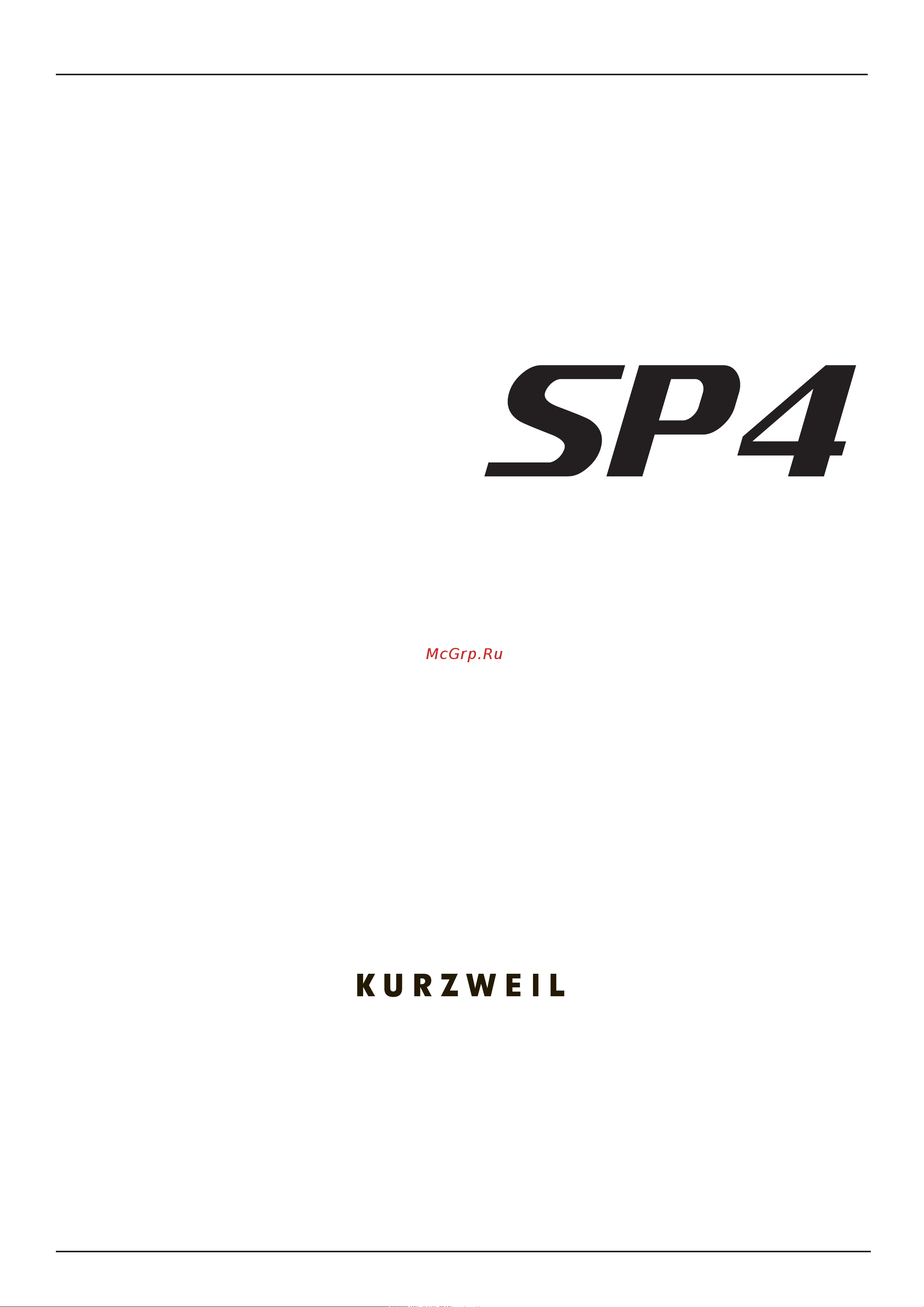
i
®
Руководство пользователя
для SP4-7, SP4-8, и SP76-II
©2010 Все права защищены. Kurzweil ® это линия изделий компании Young Chang Co., Ltd. Young Chang®, Kurzweil ®, V. A. S. T. ®,
PC3®, KDFX®, Pitcher®, и LaserVerb®, KSP8 ™, K2661™, K2600™, K2500™, и K2000™ являются торговыми марками компании Young
Chang Co., Ltd. Все другие изделия и названия брэндов являются торговыми знаками или зарегистрированными торговыми марка-
ми, принадлежащими их владельцам. Характеристики изделия и спецификации могут быть изменены без уведомления.
По закону вы имеете право распечатать максимум две (2) копии этого документа для личного использования. Коммерческое ис-
пользование любых копий этого документа запрещено. Компания Young Chang Co. сохраняет за собой все права на интеллектуаль-
ную собственность, представленную в этом документе.
Part Number 910529 Rev. A
Содержание
- Руководство пользователя для sp4 7 sp4 8 и sp76 ii 1
- Caution 2
- Важные инструкции по безопасности и установке 2
- Помехи от радио и телевидения 2
- Сохраните эти инструкции 2
- Важные инструкции по безопасности 3
- Контактные сведения компании kurzweil 4
- Contents 5
- Sustain 5
- Глава 1 5
- Глава 2 5
- Previous 6
- Ranspose 6
- Глава 3 6
- Глава 4 6
- Глава 5 6
- Olume 6 8 7
- Olume 6 9 7
- Program 8 7
- Program 9 7
- Ransposition 6 10 7
- Ransposition 8 7
- Глава 6 7
- Глава 7 7
- Elocity верхний порог динамической чувствительности 9 8
- Elocity нижний порог динамической чувствительности 8 8
- Ranspose транспонирование 8 8
- Ransposition 7 10 8
- Ransposition 9 8
- Status статус зоны 7 8
- Глава 8 8
- Select banksel выбор банка 5 9
- State конечное состояние 13 9
- State начальное состояние 13 9
- Глава 10 9
- Глава 11 9
- Глава 9 9
- Глава 12 10
- Приложение а 10
- Приложение в 10
- Глава 1 вступление 11
- Клавиатура и контроллеры 11
- Основные характеристики 11
- Будьте в курсе 12
- Педали дополнительные 12
- У вас есть всё что вам необходимо 12
- Быстрый старт 13
- Глава 2 начало работы 13
- Перед тем как вы начнёте 13
- Подключите инструмент 13
- Midi порты вход и выход 14
- Sustain 14
- Гнёзда для подключения педалей 14
- Использование вашего sp4 14
- Подробности запуска задняя панель 14
- Left mono 15
- Usb порт 15
- Гнездо для наушников 15
- Гнездо питания 15
- Гнёзда audio 15
- Подключение кабеля питания 15
- Подключение к вашей звуковой системе 16
- Подключение педалей 17
- Подключение педали непрерывного действия 18
- Подключение педального переключателя 18
- Основы midi подключений 19
- Подключение midi 19
- Подключение нескольких звуковых модулей 19
- Midi контроллер 20
- Вариант 1 sp4 в качестве midi контроллера 20
- Вариант 2 sp4 в качестве последнего модуля в цепочке midi 20
- Для использования вашего sp4 с компьютером в качестве midi контроллера просто подключите его к компьютеру с помощью кабеля который идёт в комплекте если вы хотите воспользоваться вашим собственным кабелем убедитесь что это usb кабель тип а тип в usb порт на sp4 будет в типа по умолчанию при подключении к компьютеру sp4 будет работать как midi контроллер может работать как жёсткий диск 20
- Используя sp4 в качестве контроллера подключите порт midi out выход к порту midi in вход первого модуля а затем подключите порт midi thru этого модуля ко входу следующего модуля пока не подключите последний модуль midi цепочка должна завершиться на порте midi in последнего модуля 20
- Начало работы подключение midi 20
- Подключение к компьютеру с секвенсором 20
- Тип а тип в 20
- Глава 3 свойства sp4 21
- На передней панели sp4 расположены все средства управления инструмента как музыкальные так и навигационные 21
- Передняя панель 21
- Свойства sp4 передняя панель 21
- Эта глава поможет вам познакомиться ближе со свойствами sp4 многие из этих свойств имеют и общее назначение и специфическое которое зависит от режима работы более подробное описание этих свойств содержится в главах посвященных отдельным режимам работы 21
- Кнопки функций 22
- Колеса pitch bend и модуляции 22
- Колесо pitch bend 22
- Колесо модуляции 22
- Кнопка edit setup 23
- Кнопка global 23
- Кнопка program 23
- Кнопка save 23
- Кнопка setup 23
- Ranspose 24
- Zone 3 и zone 4 24
- Кнопка layer zone 2 24
- Кнопка shift 24
- Кнопка split zone 1 24
- Кнопки 24
- Контрольный регулятор 25
- Previous 26
- Дисплей и кнопки изменения значений 26
- И next 26
- Кнопки chan param выбор канала параметров 26
- Кнопки изменения значений 26
- Для всех объектов выбранный в настоящий момент банк группа и звук отмечаются светя щимся индикатором для выбранного нами в качестве примера звука 42 jump 0bx будет такая индикация 27
- Кнопки выбора объектов 27
- Кнопки выбора объектов расположены в правой части передней панели обратите внимание на то что есть три типа кнопок выбора объектов bank select выбор банка group select выбор группы и sound select выбор звука структура программ и наборов установок в sp4 имеет три уровня восемь звуков составляют группу восемь групп составляют банк на следующем рисунке показана эта структура на примере программы 42 jump 0bx 27
- Свойства sp4 кнопки выбора объектов 27
- Кнопка выбора банка 28
- Кнопки выбора группы 28
- Кнопки выбора звука 28
- Ввод буквенных и цифровых символов 29
- Нажатие на две кнопки одновременно 29
- Сброс транспонирования понижение на октаву 29
- Изменение программ по midi 30
- Скачкообразное изменение значений jump 30
- Скачкообразное изменение параметров 30
- Демонстрация demo 31
- Экстренная остановка panic 31
- Глава 4 терминология 33
- Глава 5 режимы работы 35
- Режим программ 35
- Режим наборов установок 36
- Режим редактирования наборов 36
- Глобальный режим 37
- Системный режим 37
- Функции 38
- Функция наложения 38
- Функция разделения 38
- Функция изменения программ по midi 39
- Функция демонстрации 40
- Глава 6 режим программ 41
- О режиме программ 41
- Банк 1 42
- Банк 2 42
- Звук 42
- Режим программ таблица программ 42
- Таблица программ 42
- User bank 43
- Буквенно цифровой дисплей и кнопки изменения значений находятся в центре передней панели 43
- В режиме программ на дисплее отображается номер текущей программы используйте кнопки изменения значений расположенные под дисплеем для изменения текущей про граммы нажатие на previous перемещает курсор вниз по списку а нажатие на next вверх по списку одновременное нажатие на кнопки next и previous переместит курсор на первую программу следующей группы 43
- Выбор 43
- Звук 43
- Использование кнопок выбора объектов 43
- Режим программ выбор 43
- Банк группа звук 44
- Для всех объектов выбранный в настоящий момент банк группа и звук отмечаются светя щимся индикатором для выбранного нами в качестве примера звука 42 jump 0bx будет такая индикация 44
- Кнопка выбора банка 44
- Кнопки выбора объектов расположены в правой части передней панели обратите вни мание на то что есть три типа кнопок выбора объектов bank select выбор банка group select выбор группы и sound select выбор звука структура программ и наборов уста новок в sp4 имеет три уровня восемь звуков составляют группу восемь групп составляют банк на следующем рисунке показана эта структура на примере программы 42 jump 0bx 44
- Нажимая кнопку bank select вы будете по кругу переключаться между тремя банками объ ектов bank 1 банк 1 bank 2 банк 2 и user пользовательский в колонке индикаторов будет отображаться выбранный в данный момент банк в режиме программ банк 1 содер жит программы 0 63 банк 2 содержит программы 64 127 а банк user созданные пользо вателем программы с номерами 128 191 44
- Примечание термин банк это специальный термин для sp4 используется для того чтобы не было путаницы с обычным midi банком который содержит 128 объектов при передаче midi сообщений изменения банка и изменения программы всегда подразуме вается midi банк а не банк 44
- Режим программ выбор 44
- Контрольный регулятор 46
- Транспонирование 46
- Функция разделения 47
- Program 48
- Ransposition 48
- Program 49
- Функция наложения 49
- Ransposition 50
- Изменение передающего midi канала 50
- Сохранение в режиме программ 50
- Глава 7 режим наборов установок 53
- О режиме наборов установок 53
- Банк 1 54
- Банк user пользовательский 54
- Звук 54
- Режим наборов установок таблица наборов 54
- Таблица наборов 54
- Банк группа звук 55
- Буквенно цифровой дисплей и кнопки изменения значений находятся в центре передней панели 55
- В режиме наборов установок на дисплее отображается номер текущего набора используйте кнопки изменения значений расположенные под дисплеем для изменения текущего набора нажатие на previous перемещает курсор вниз по списку а нажатие на next вверх по списку одновременное нажатие на кнопки next и previous переместит курсор на первую набор установок следующей группы 55
- Выбор 55
- Использование кнопок выбора объектов 55
- Кнопки выбора объектов расположены в правой части передней панели обратите внимание на то что есть три типа кнопок выбора объектов bank select выбор банка group select выбор группы и sound select выбор звука структура наборов установок в sp4 имеет три уровня восемь звуков составляют группу восемь групп составляют банк на следующем рисунке показана эта структура на примере набора 19 55
- Режим наборов установок выбор 55
- Заглушение зон 58
- Транспонирование 58
- Контрольный регулятор 59
- Program 60
- Функция разделения 60
- Ransposition 61
- Функция наложения 61
- Ransposition 62
- Изменение передающего midi канала 62
- Сохранение в режиме наборов 63
- Глава 8 режим редактирования наборов 65
- О режиме редактирования наборов 65
- Набор имеет 43 специальных параметра настройки каждой из четырёх зон и два общих параметра что в общем даёт 174 параметра чьи значения оказывают влияние на работу набора если вы прокручиваете список параметров кнопкой chan param up 66
- Параметры набора установок 66
- Полутонов 66
- Режим редактирования наборов о режиме редактирования наборов 66
- То параметры будут появляться в следующем порядке конечно же параметры будут появляться в обратном порядке при использовании кнопки chan param down 66
- Выбраны общие параметры 67
- Выбраны параметры зоны 1 выбраны параметры зоны 2 67
- Выбраны параметры зоны 3 выбраны параметры зоны 4 67
- Обратите внимание на состояние индикаторов на кнопках зон если вы редактируете параметр имеющий отношение к зонам то индикатор этой зоны будет светиться если вы редактируете общий параметр то будут светиться индикаторы всех четырёх зон 67
- Режим редактирования наборов о режиме редактирования наборов 67
- Channel канал 68
- Destination назначение 68
- Program внутренние программы 68
- Специальные параметры зоны 68
- Bank midi банк 69
- Program midi программа 70
- Change ввод изменения программы 71
- Entry program 71
- Mode режим банка 71
- Status статус зоны 71
- Elocity нижний порог динамической чувствительности 72
- Olume начальное значение громкости 72
- Pan начальное значение панорамы 72
- Ranspose транспонирование 72
- Send level уровень посыла в шину эффекта 72
- Elocity верхний порог динамической чувствительности 73
- Key верхняя клавиша 73
- Key нижняя клавиша 73
- Range down нижний диапазон колеса pitch 73
- Range up верхний диапазон колеса pitch 73
- Destination назначение 74
- В sp4 есть семь непрерывных контроллеров 74
- В режиме наборов все эти контроллеры имеют три параметра 74
- Колесо модуляции mod wheel 74
- Параметр destination определяет назначение направление применения выбранного контроллера в выбранной в настоящий момент зоне вы можете выбирать из следующих назначений 74
- Параметры непрерывных контроллеров 74
- Педаль непрерывного действия cc pedal 74
- Режим редактирования наборов специальные параметры зоны 74
- Функция 1 контрольного регулятора control knob function 1 74
- Функция 2 контрольного регулятора control knob function 2 74
- Функция 3 контрольного регулятора control knob function 3 74
- Функция 4 контрольного регулятора control knob function 4 74
- Функция 5 контрольного регулятора control knob function 5 74
- Режим редактирования наборов специальные параметры зоны 75
- Alue конечное значение 76
- Alue начальное значение 76
- Если entry value установлен на none то когда вы загружаете выбранный набор контроллеры могут оказаться в любом положении соответствующем их текущей позиции когда вы укажете конкретные значения для entry value тогда при загрузке набора будут отправляться сообщения midi контроллеров с этими значениями 76
- Если exit value установлен на none то когда вы выходите из текущего набора контроллеры могут оказаться в любом положении соответствующем их текущей позиции когда вы укажете конкретные значения для exit value тогда при закрытии текущего набора будут отправляться сообщения midi контроллеров с этими значениями 76
- Параметр entry value устанавливает начальные значения для непрерывных контроллеров которые будут отправлены в midi сообщении при загрузке выбранного набора установок вы можете установить этот параметр на любое значение от 0 до 127 или на none при одновременном нажатии обеих кнопок изменения значений этот параметр будет установлен на none 76
- Параметр exit value устанавливает конечные значения для непрерывных контроллеров которые будут отправлены в midi сообщении при выходе из текущего набора установок вы можете установить этот параметр на любое значение от 0 до 127 или на none при одновременном нажатии обеих кнопок изменения значений этот параметр будет установлен на none 76
- Режим редактирования наборов специальные параметры зоны 76
- State конечное состояние 77
- State начальное состояние 77
- Параметры педальных переключателей 77
- Aux effect 78
- Override блокировка дополнительного эффекта 78
- О дополнительных эффектах 78
- Общие параметры 78
- Aux effect 79
- Channel канал дополнительного эффекта 79
- Сохранение в режиме наборов 79
- Глава 9 глобальный режим 81
- Выбор и изменение параметров 82
- Глобальный режим выбор и изменение параметров 82
- Для прокрутки параметров и диалогов глобального режима используйте 82
- Для редактирования выбранного параметра просто используйте кнопки next и previous расположенные ниже дисплея одновременное нажатие обеих кнопок изменит значение параметра скачком на другое значение в зависимости от параметра значение скачка указано в описании каждого параметра немного ниже кроме того вы можете использовать также вторичные цифровые функции кнопок выбора группы и выбора звука 82
- Кнопки chan param 82
- Смотрите сооветствующие разделы ниж 82
- Map vmap карта динамической чувствительности 83
- Uning настройка 83
- Velocity 83
- Глобальные параметры 83
- Chanen активность канала 84
- Channel 84
- Destination dest назначение 84
- Enable 84
- Select fxsel выбор эффекта 84
- Change progchg изменение программы 85
- Program 85
- Select banksel выбор банка 85
- Channel lclkbdchan 86
- Local keyboard 86
- All сохранить всё 87
- Диалог 87
- Полный сброс 87
- All загрузить всё 88
- Диалог 88
- Глава 10 системный режим 89
- Run sp4 запуск sp4 90
- Update software обновление программного обеспечения 90
- Update обновление 90
- Кнопки в системном режиме 90
- Restore восстановление 91
- Run diagnostics запуск диагностики 91
- System reset сброс системы 91
- File utilities утилиты файлов 92
- Глава 11 учебные материалы 93
- Создание набора с разделением из программ 93
- Создание наборов из программ 93
- Создание набора с наложением из программ 96
- Program 98
- Создание набора с наложением и зонами зависящими от громкости 98
- Управление несколькими модулями из одного набора 99
- Все наши модули имеют одинаковую панораму громкость диапазон чувствительности и диапазон pitch bend 100
- Зоны будут иметь следующие диапазоны и управлять только конкретными модулями установленными на следующие midi каналы программы и банки 100
- Колесо модуляции будет оказывать влияние только на модуль 2 и будет выполнять свою прямую функцию 100
- Контрольный регулятор будет оказывать воздействие только на модули 3 и 4 где он будет выполнять роль регулятора громкости 100
- Мы хотим использовать sp4 только как midi контроллер для других модулей 100
- Обратите внимание что sp4 будет использовться в качестве midi контроллера для всех четырёх модулей для того чтобы было возможно управлять каждым из четырёх модулей по отдельности нам нужно создать набор с четырьмя отдельными зонами каждая из которых будет контролировать определённый модуль для нашего примера давай оговорим следующие условия 100
- Педальный переключатель будет работать как педаль сустейна только для модуля 1 100
- Прежде всего нам нужен набор давайте возьмём один из заводских наборов для работы с ним мы будем изменять значения параметров для зон пошагово 100
- Теперь давайте перейдём в режим редактирования набора с помощью нажатия на кнопку edit setup в этом режиме мы будем изменять параметры нашего набора смотрите режим редактирования набора на странице 8 1 где подробно рассмотрены параметры набора установок 100
- Учебные материалы управление несколькими модулями из одного набора 100
- Давайте теперь установим midi каналы получения сообщений для каждого модуля в нашем комплекте оборужования обратите внимание что они должны соответствовать каналам соответствующих зон 102
- Давайте теперь установим параметры влияющие на зоны следующим образом обратите внимание что unassigned number означает что этот номер midi контроллера не назначен для целевого модуля 102
- И наконец давайте теперь сохраним наш созданный набор кнопка save уже светится для сохранения нашего набора нажмите кнопку save один раз индикатор кнопки save начнёт мигать показывая что идёт процесс сохранения и одновременно засветится индикатор банка пользователя user по умолчанию для сохранения будет выбрана следующая свободная ячейка в банке наборов пользователя 102
- Учебные материалы управление несколькими модулями из одного набора 102
- Другие учебные материалы 103
- Обновление программного обеспечения 103
- Подключение midi 103
- Подключение к вашей звуковой системе 103
- Управление данными объектов 103
- Восстановление заводских установок по умолчанию 104
- Глава 12 поиск и устранение неисправностей 105
- Обслуживание 105
- Общие проблемы 105
- Проблемы с питанием 105
- Проблемы со звуком 107
- Проблемы с midi 108
- Проблемы педальных переключателей 109
- Проблемы с педалями 109
- Ничего из вышеперечисленного 110
- Восстановление заводских установок по умолчанию 111
- Диагностика 111
- Сервисные центры 111
- Приложение а реализация midi 113
- Реализация midi ничего из вышеперечисленного 113
- Функции 113
- Наушники 115
- Полифония 115
- Приложение в физические характеристики 115
- Физические характеристики ничего из вышеперечисленного 115
- Эффекты 115
- Алфавитный указатель 117
- Физические характеристики ничего из вышеперечисленного 117
- Физические характеристики ничего из вышеперечисленного 118
Похожие устройства
- Kurzweil SP2 Инструкция по эксплуатации
- Kurzweil PC3LE8 NEW Руководство по эксплуатации
- Kurzweil PC3LE7 Руководство по эксплуатации
- Kurzweil PC3LE6 Руководство по эксплуатации
- Kurzweil PC3LE8 Руководство по эксплуатации
- Kurzweil PC3A8 Руководство по эксплуатации
- Kurzweil PC3A7 Руководство по эксплуатации
- Kurzweil PC3A6 Руководство по эксплуатации
- Kurzweil MPS20F Руководство по эксплуатации
- Kurzweil PC2 Руководство по эксплуатации
- Kurzweil MPS20 Руководство по эксплуатации
- Kurzweil SPS4-8 Руководство по эксплуатации
- Kurzweil PC3K6 Руководство по эксплуатации
- Kurzweil PC3K8+PC2RIB+KORE64 Руководство по эксплуатации
- Kurzweil PC3K8 Руководство по эксплуатации
- Kawai CL26IIB Руководство пользователя
- GODIN 35953 Руководство по эксплуатации
- GODIN 31245 Руководство по эксплуатации
- GODIN 31238 Руководство по эксплуатации
- FRAMUS 179686U315CPMFTO2L Руководство по эксплуатации
